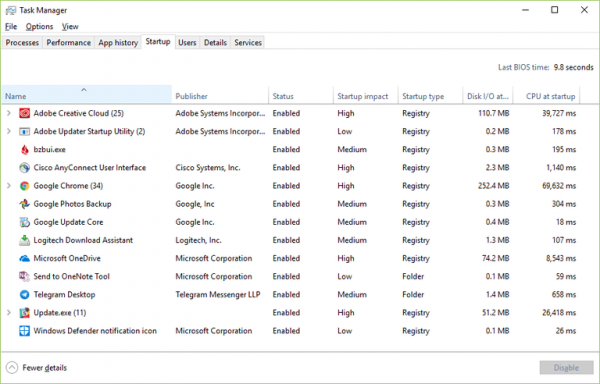2 начина да активирате и деактивирате Google Play Protect на телефони с Android
Google Play е една от многото услуги, притежавани от американските мултинационални компании, Google.
Услуга, която се пуска от 22 октомври 2008 г.Това минало може да бъде достъпно чрез Android, интернет и Google TV. Безспорно е, че Google Play се превърна в център на платени и безплатни онлайн магазини за операционната система Android. Защото в епохата смартфон Днес онлайн магазините се превърнаха в мечта за повечето хора.
За съжаление обаче има различни продуктитази услуга няма толкова добър контрол за продукти, които влизат във фаза на защита. По този начин уязвимостта от злонамерени атаки срещу смартфони ще бъде доста висока.
Въпреки че досега атаката вирус или зловреден софтуер не толкова, но все пак трябва да внимаваме за това. Следователно тази статия ще обсъди как да я активирате и деактивирате Google Play Protect на Android. Ела, виж следното обяснение.
Как да активирате и деактивирате Google Play Protect
Когато ниеинсталирайте го други приложения или продукти от тази услуга, Google Play Store първо ще направи проверка, преди да пристигне смартфон Вие.
Това е причинено от функции Play Store а именно Играйте Защита което е полезно за проверка на вашите приложения и устройства за злонамерени атаки.
Тази функция може да се активира и деактивира на вашето устройство според желанията на потребителя. Следва обяснение как да го активирате и деактивирате Google Play Protect на Android.
А. Активирайте Google Play Protect
Обикновено по подразбиране Google Play Store активира функцията Играйте Защита като защита срещу приложения и други продукти, които са билиизтеглете го и ди-инсталирайте го в устройство с Android. В някои случаи обаче тази функция не е активна автоматично, така че изисква от нас да активираме тази функция ръчно.
1. Първата стъпка е моля отвори го Play Store > тогава Изберете меню линия три в горния ляв ъгъл. Можете също да отворите менюто с помощта на прекарайте пръст надясно или прекарайте пръст надясно.
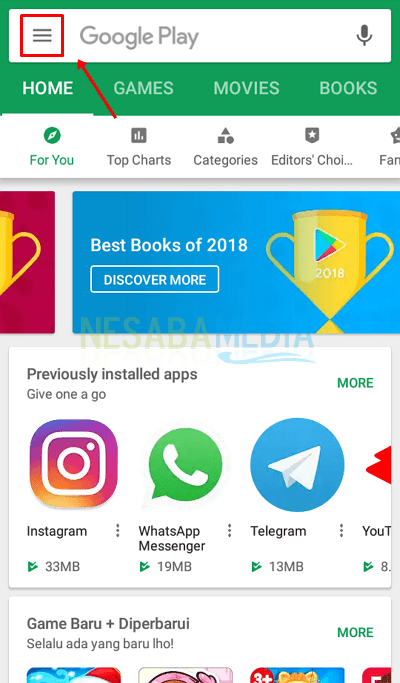
2. Тогава моля изберете Играйте Защита.

3. След това моля активирайте в раздел сканиращо устройство за заплахи за сигурността и Подобрете откриването на вредни приложения.

4. Ако Google Play Protect е активиран, тогава дисплеят ще бъде както е показано по-долу.

B. Деактивиране на Google Play Protect
Освен активиране на функции Играйте Защита, можем също да деактивираме тази функция за лични цели, които не искат да бъдат проверявани.
Въпреки това е добре, ако не го деактивирате Google Play Protect това е твърде дълго. Веднага направете активирането на тази функция, така че вашето устройство да стане по-сигурно.
1. Първата стъпка е моля отвори го Play Store > тогава Изберете меню линия три в горния ляв ъгъл. Можете също да отворите менюто с помощта на прекарайте пръст надясно или прекарайте пръст надясно.
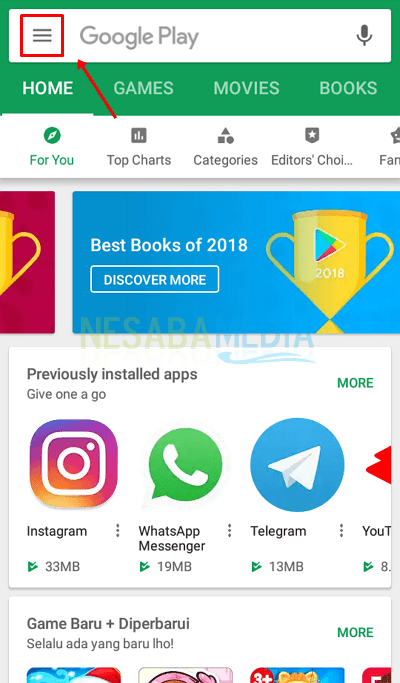
2. Тогава моля изберете Играйте Защита.

3. След това моля деактивиране на раздел сканиращо устройство за заплахи за сигурността и Подобрете откриването на вредни приложения.

4. Следващото ще се появи предупредителна кутия свързани с деактивиране срещу защита, моля те изберете ОК.

5. Ако Google Play Protect успешно е деактивиран, тогава дисплеят ще бъде като на изображението по-долу.
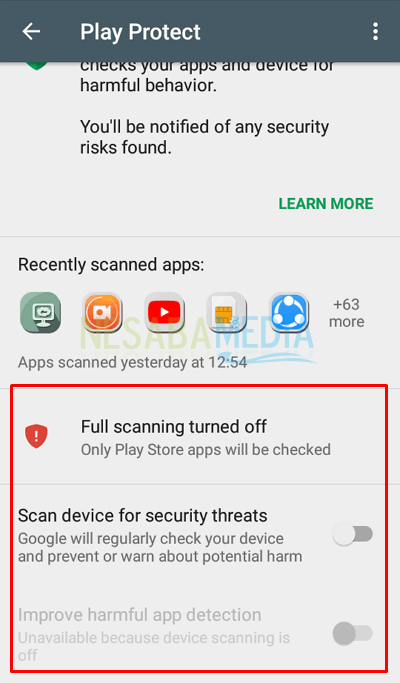
Лесното не е начин за активиране и деактивиране Google Play Protect на Android? Е, все пак трябва да активирате функцията Играйте Защита за да защитите вашия смартфон от опасни атаки, които могат да се съдържат в приложения и продукти, които ние изтеглете го чрез Play Store.
Активирайки тази функция, вашето устройство ще стане по-сигурно и периодично контролирано от проверки, извършвани от Google Play Protect, Защото, въпреки че заявлението е издържало изпита, но в действителност все още има страни, които са в състояние да издържат изпита.
Ето как да активирате и деактивирате Google Play Protect на Android. Дано тази статия е полезна за вас. Продължавайте да посещавате Nesabamedia за да получите интересна и актуална информация.